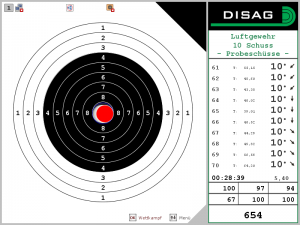![]() Pflege / Reinigung / Service
Pflege / Reinigung / Service
Sollte die optische Einheit des Messrahmens durch z.B. Maskenreste verschmutzt oder gestört sein, wird darauf durch ein Werkzeugsymbol und die Meldung „Messrahmen verschmutzt“ hingewiesen. Gleichzeitig erhalten Sie am Monitor einen Hinweis, wo sich die Verschmutzung befindet. Dies geschieht entweder in Form eines roten Balken, falls sich die Verschmutzung innerhalb der Scheibenfläche, oder in Form von Pfeilen, falls sich die Verschmutzung außerhalb der Scheibenfläche befindet. Je nach Lage der Verschmutzung können Sie selbst entscheiden, ob eine Reinigung notwendig ist oder nicht. Kleine bzw. für die Messung nicht relevante Verschmutzungen werden Ihnen nur in Form der roten Kennzeichnungen angezeigt. Um nach erfolgter oder bei nicht nötiger Reinigung die Meldungen wieder auszublenden, wechseln Sie mit dem Handtaster in das Untermenü des Wettkampfes und wählen Sie dort den Punkt „Messrahmen gereinigt“. Die Meldung am SIZ verschwindet nun.
Sollten Sie nach einem Wettkampf Verunreinigungen im Messrahmen feststellen, auf die Sie vom SIZ nicht hingewiesen wurden, waren diese Verschmutzungen auch nicht relevant.
![]()
![]() Verbindung zum Server
Verbindung zum Server
Eine funktionierende Serververbindung wird durch ein entsprechendes Symbol in der linken, oberen Ecke symbolisiert. Andernfalls wird dieses Symbol rot durchkreuzt darstellt.
![]() Zoom-Modus
Zoom-Modus
Ist der Zoom-Modus aktiviert, wird dies auch durch ein Symbol gekennzeichnet.
![]() Server-Sperre
Server-Sperre
Um dem SIZ Disziplin, Schießzeit und weitere Einstellungen vorgeben zu können und z.B. bei Meisterschaften eine Steuerung durch den Schützen am Stand zu verhindern, kann das SIZ vom Server aus gesperrt werden. Es wird ein Schloss-Symbol im linken, oberen Bereich gezeigt.
![]() Verbindungsfehler zum Messrahmen
Verbindungsfehler zum Messrahmen
Dieses Symbol erscheint, wenn die Verbindung zum Messrahmen unterbrochen oder nicht vorhanden ist bzw. der Messrahmen nicht am Strom angeschlossen ist.
![]() Zehntel Shot ein
Zehntel Shot ein
Dieses Symbol signalisiert, dass die Option „Zehntel Shot“ eingeschalten ist. Dies führt zur Darstellung der Einzelschüsse auf der rechten Seite in Zehntelringen. Die Summierung der Schüsse für die Serien und die Gesamtsumme erfolgt abhängig von der Einstellung „Zehntel Summe“.
![]() Zehntel Summe ein
Zehntel Summe ein
Dieses Symbol zeigt an, dass die Option „Zehntel Summe“ eingeschalten ist. Die Werte der einzelnen Schüsse werden in Zehntelringen aufsummiert und dargestellt.
![]() Königsschuss ein
Königsschuss ein
Dieses Symbol zeigt, ob der Königsschuss-Modus aktiviert ist. Im Königsschuss-Modus werden die Schüsse und deren Werte ausgeblendet. Lediglich eine Krone signalisiert, ob ein Schuss gefallen ist.
![]() Abweichung ein
Abweichung ein
Ist diese Funktion aktiviert, wird dem Schützen der Mittelpunkt aller Schüsse in Form eines kleinen, roten Punktes gezeigt.
![]() Umkreis ein
Umkreis ein
Dieses Symbol aktiviert die Umkreisberechnung. Um die komplette Schussgruppe wird ein Kreis gelegt, dessen Durchmesser auch unten rechts ausgerechnet und dargestellt wird. Nutzen Sie diese Funktion vor allem für Munitionstests.